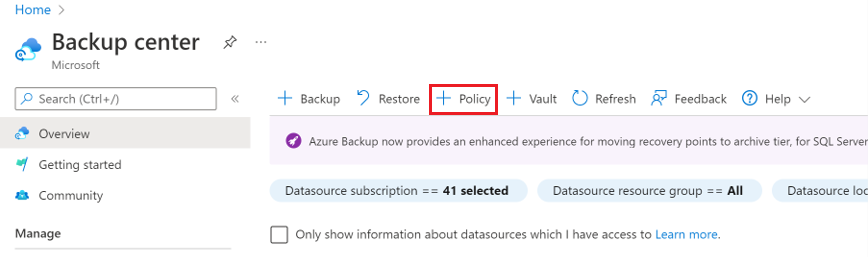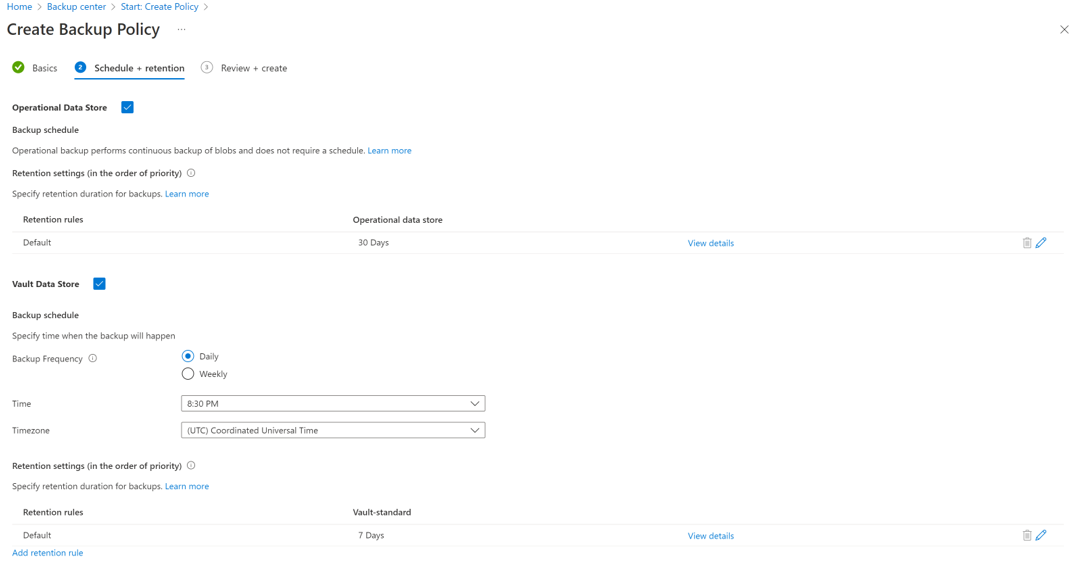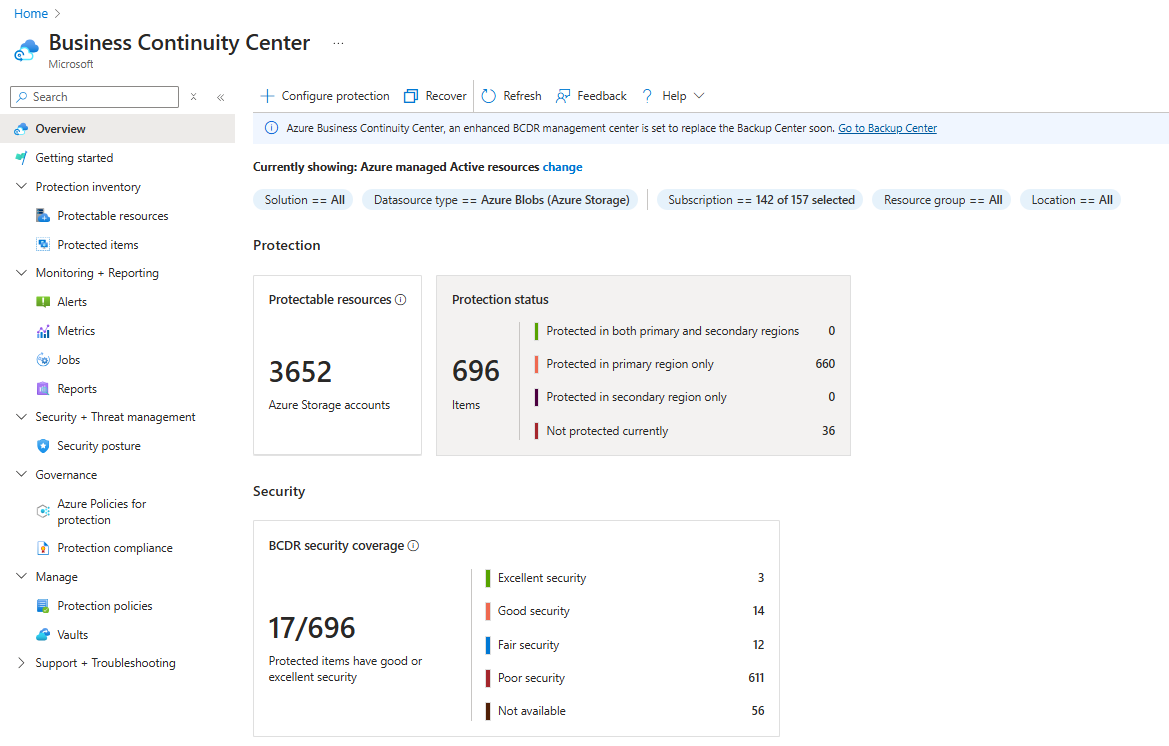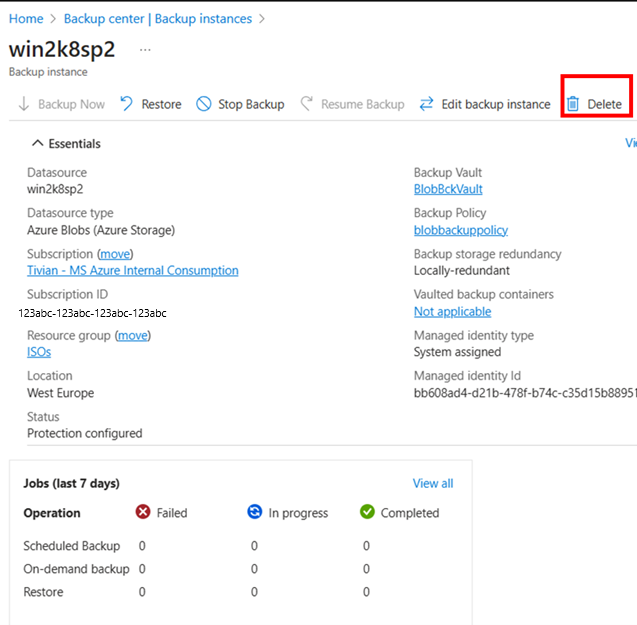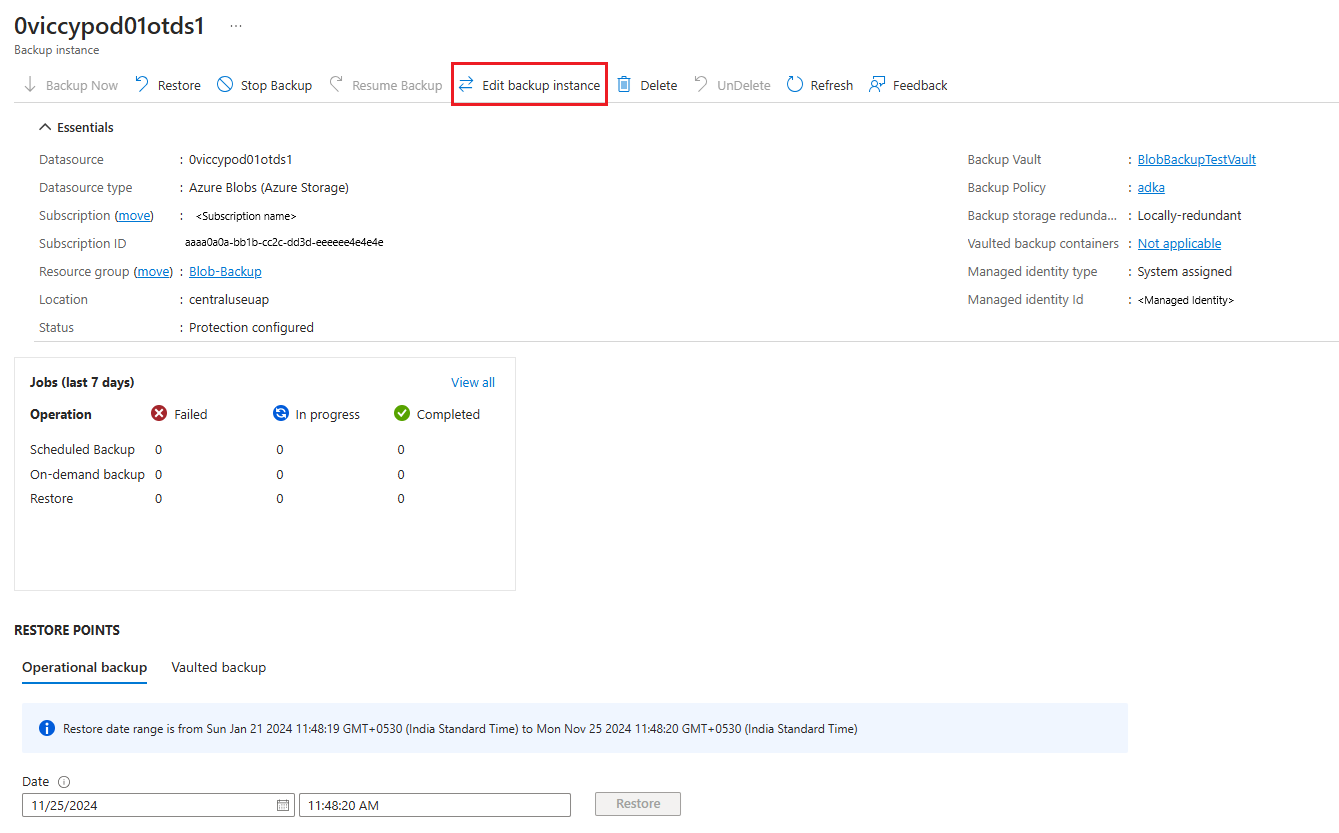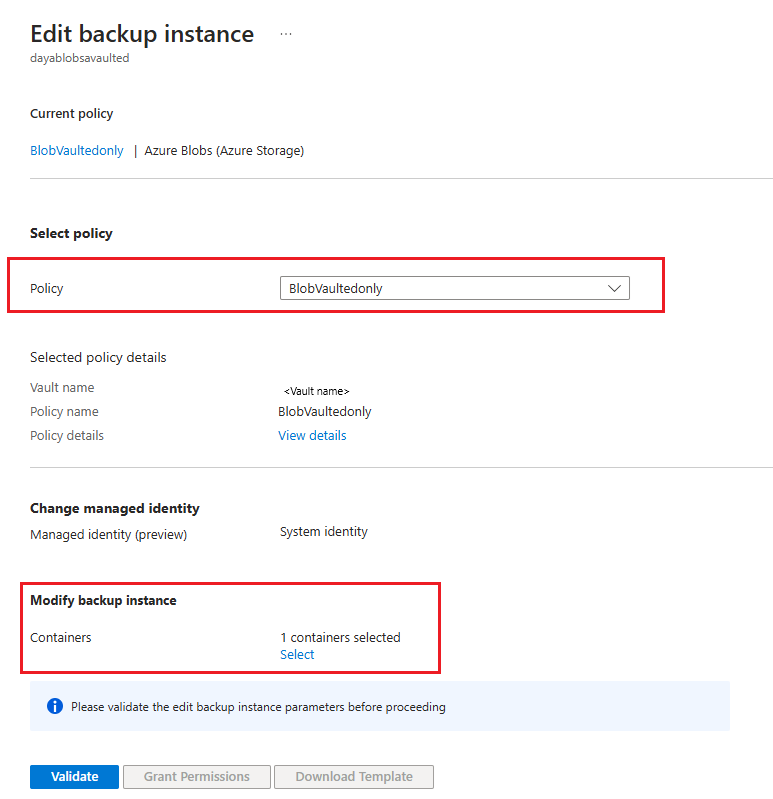Konfigurowanie kopii zapasowych obiektów blob platformy Azure i zarządzanie nimi przy użyciu usługi Azure Backup
Usługa Azure Backup umożliwia konfigurowanie operacyjnych i magazynowanych kopii zapasowych w celu ochrony blokowych obiektów blob na kontach magazynu. W tym artykule opisano sposób konfigurowania kopii zapasowych i zarządzania nimi na co najmniej jednym koncie magazynu przy użyciu witryny Azure Portal.
Przed rozpoczęciem
- Operacyjna kopia zapasowa obiektów blob to lokalne rozwiązanie do tworzenia kopii zapasowych, które przechowuje dane przez określony czas w samym źródłowym koncie magazynu. To rozwiązanie nie obsługuje dodatkowej kopii danych w magazynie. To rozwiązanie umożliwia przechowywanie danych na potrzeby przywracania przez maksymalnie 360 dni. Długie czasy przechowywania mogą jednak prowadzić do dłuższego czasu trwania operacji przywracania.
- Rozwiązanie może służyć do wykonywania przywracania tylko na źródłowym koncie magazynu i może spowodować zastąpienie danych.
- Jeśli usuniesz kontener z konta magazynu, wywołując operację Usuń kontener, nie można przywrócić tego kontenera za pomocą operacji przywracania. Zamiast usuwać cały kontener, usuń poszczególne obiekty blob, jeśli chcesz je później przywrócić. Ponadto firma Microsoft zaleca włączenie usuwania nietrwałego dla kontenerów, oprócz operacyjnej kopii zapasowej, w celu ochrony przed przypadkowym usunięciem kontenerów.
- Upewnij się, że dostawca Microsoft.DataProtection jest zarejestrowany dla Twojej subskrypcji.
Aby uzyskać więcej informacji na temat obsługiwanych scenariuszy, ograniczeń i dostępności, zobacz macierz obsługi.
Tworzenie magazynu kopii zapasowych
Magazyn kopii zapasowych to jednostka zarządzania, która przechowuje punkty odzyskiwania utworzone w czasie i udostępnia interfejs do wykonywania operacji związanych z tworzeniem kopii zapasowych. Obejmują one wykonywanie kopii zapasowych na żądanie, wykonywanie operacji przywracania i tworzenie zasad kopii zapasowych. Chociaż operacyjna kopia zapasowa obiektów blob jest lokalną kopią zapasową i nie przechowuje danych w magazynie, magazyn jest wymagany w przypadku różnych operacji zarządzania.
Uwaga
Magazyn kopii zapasowych to nowy zasób używany do tworzenia kopii zapasowych nowych obsługiwanych obciążeń i różni się od istniejącego już magazynu usługi Recovery Services.
Aby uzyskać instrukcje dotyczące tworzenia magazynu usługi Backup, zobacz dokumentację magazynu usługi Backup.
Udzielanie uprawnień magazynowi kopii zapasowych na kontach magazynu
Operacyjna kopia zapasowa chroni również konto magazynu (zawierające obiekty blob do ochrony) przed przypadkowym usunięciem przez zastosowanie blokady usuwania należącej do kopii zapasowej. Wymaga to, aby magazyn kopii zapasowych miał pewne uprawnienia do kont magazynu, które muszą być chronione. Dla wygody użytkowania te minimalne uprawnienia zostały skonsolidowane w ramach roli Współautor kopii zapasowej konta magazynu.
Przed skonfigurowaniem kopii zapasowej zalecamy przypisanie tej roli do magazynu kopii zapasowych. Można jednak również wykonać przypisanie roli podczas konfigurowania kopii zapasowej.
Aby przypisać wymaganą rolę dla kont magazynu, które należy chronić, wykonaj następujące kroki:
Uwaga
Role można również przypisać do magazynu na poziomach Subskrypcja lub Grupa zasobów zgodnie z wygodą.
Na koncie magazynu, które musi być chronione, przejdź do karty Kontrola dostępu (zarządzanie dostępem i tożsamościami) w bloku nawigacji po lewej stronie.
Wybierz pozycję Dodaj przypisania ról, aby przypisać wymaganą rolę.
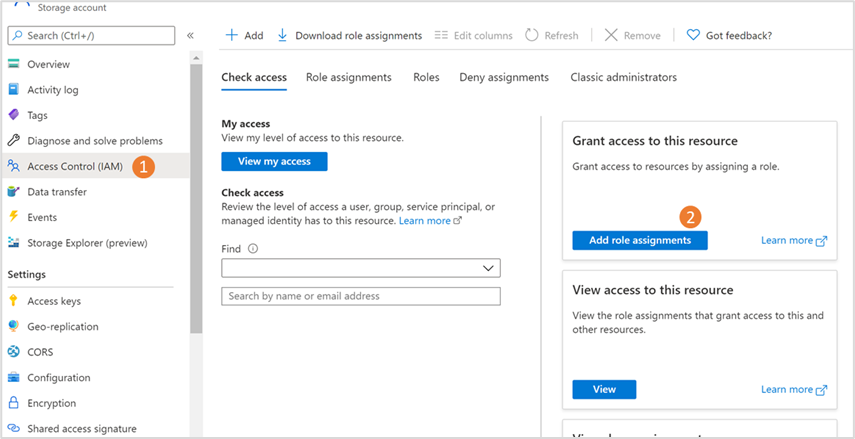
W bloku Dodawanie przypisania roli:
W obszarze Rola wybierz pozycję Współautor kopii zapasowej konta magazynu.
W obszarze Przypisz dostęp do wybierz pozycję Użytkownik, grupa lub jednostka usługi.
Wyszukaj magazyn kopii zapasowych, którego chcesz użyć do tworzenia kopii zapasowych obiektów blob na tym koncie magazynu, a następnie wybierz go z wyników wyszukiwania.
Wybierz pozycję Zapisz.
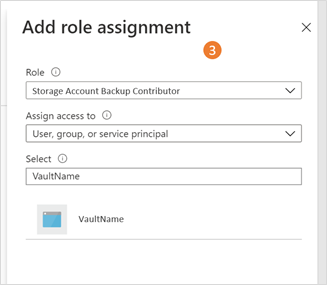
Uwaga
Wykonanie przypisania roli może potrwać do 30 minut.
Tworzenie zasad kopii zapasowych
Zasady tworzenia kopii zapasowych definiują harmonogram i częstotliwość tworzenia punktów odzyskiwania oraz czas przechowywania w magazynie kopii zapasowych. Można użyć jednej zasady tworzenia kopii zapasowej dla magazynu kopii zapasowej, operacyjnej kopii zapasowej lub obu tych zasad. Możesz użyć tych samych zasad tworzenia kopii zapasowych, aby skonfigurować kopię zapasową dla wielu kont magazynu w magazynie.
Aby utworzyć zasady tworzenia kopii zapasowych, wykonaj następujące kroki:
Przejdź do obszaru Zasady ochrony Centrum>ciągłości działania, a następnie wybierz pozycję + Utwórz zasady> tworzenia kopii zapasowych.
Na stronie Start: Tworzenie zasad wybierz typ źródła danych jako Azure Blobs (Azure Storage), a następnie wybierz pozycję Kontynuuj.
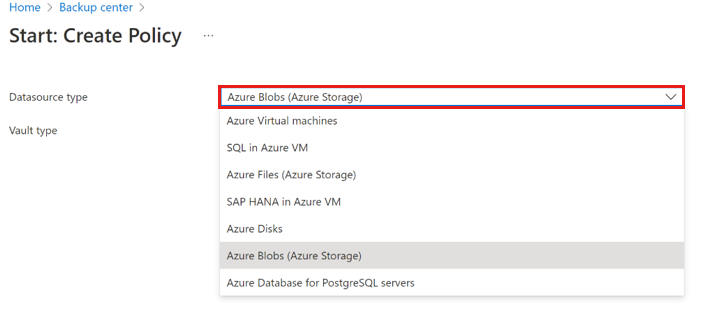
Na stronie Tworzenie zasad kopii zapasowych na karcie Podstawy wprowadź nazwę zasad, a następnie w obszarze Wybierz magazyn wybierz magazyn, który ma być skojarzony.
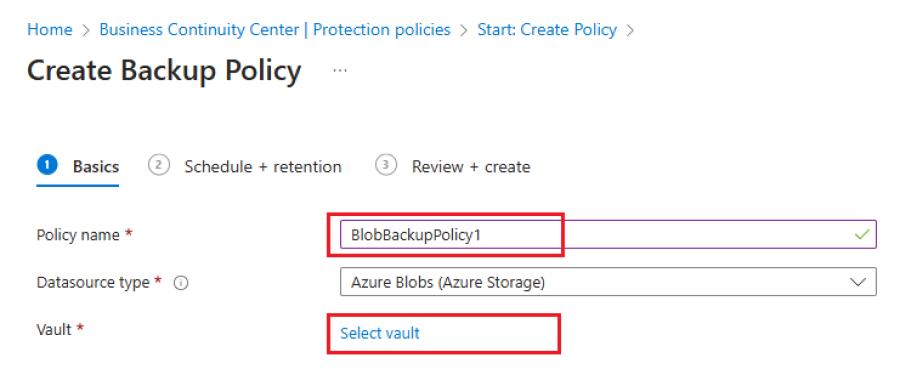
Przejrzyj szczegóły wybranego magazynu na tej karcie, a następnie wybierz pozycję Dalej.
Na karcie Harmonogram i przechowywanie wprowadź szczegóły kopii zapasowej magazynu danych, harmonogramu i przechowywania dla tych magazynów danych, zgodnie z wymaganiami.
- Aby użyć zasad tworzenia kopii zapasowych dla magazynowanych kopii zapasowych, operacyjnych kopii zapasowych lub obu tych kopii zapasowych, zaznacz odpowiednie pola wyboru.
- Dla każdego wybranego magazynu danych dodaj lub edytuj ustawienia harmonogramu i przechowywania:
- Kopie zapasowe magazynowane: wybierz częstotliwość tworzenia kopii zapasowych między codziennie i co tydzień, określ harmonogram tworzenia punktów odzyskiwania kopii zapasowej, a następnie edytuj domyślną regułę przechowywania (wybierając pozycję Edytuj) lub dodaj nowe reguły, aby określić przechowywanie punktów odzyskiwania przy użyciu notacji dziadka-nadrzędnego-podrzędnego .
- Operacyjne kopie zapasowe: są one ciągłe i nie wymagają harmonogramu. Edytuj regułę domyślną dla kopii zapasowych operacyjnych, aby określić wymagany okres przechowywania.
Wybierz pozycję Przejrzyj i utwórz.
Po pomyślnym zakończeniu przeglądu wybierz pozycję Utwórz.
Konfigurowanie kopii zapasowych
Aby utworzyć kopię zapasową co najmniej jednego konta magazynu w tym samym magazynie w regionie świadczenia usługi Azure, można użyć jednej zasady tworzenia kopii zapasowych.
Aby skonfigurować kopię zapasową kont magazynu, wykonaj następujące kroki:
Przejdź do pozycji Business Continuity Center Overview (Omówienie centrum>ciągłości działania firmy), a następnie wybierz pozycję + Konfiguruj ochronę.
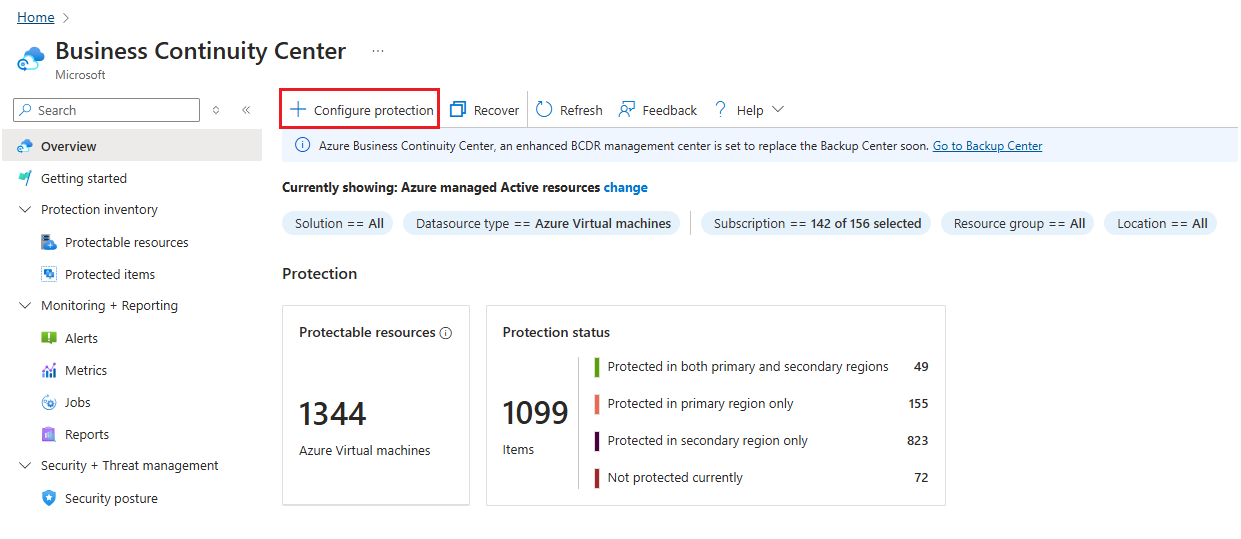
W okienku Konfigurowanie ochrony w obszarze Zasoby zarządzane przez wybierz pozycję Typ źródła danych jako obiekty blob platformy Azure (Azure Storage), dla których chcesz skonfigurować ochronę, a następnie wybierz rozwiązanie jako usługę Azure Backup , przy użyciu której chcesz skonfigurować ochronę.
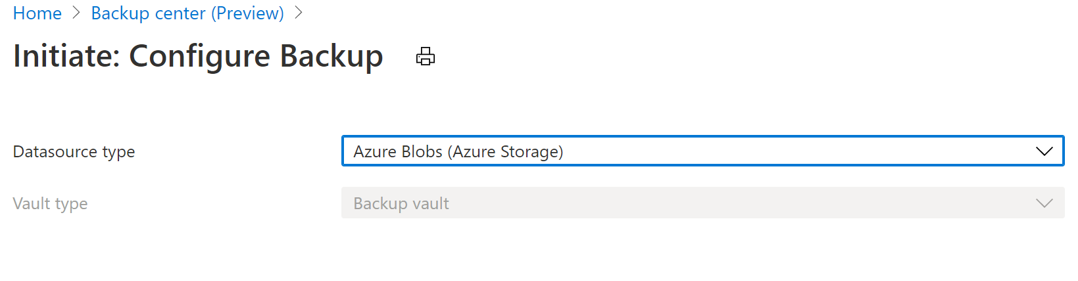
Na stronie Konfigurowanie kopii zapasowej na karcie Podstawy wybierz pozycję Azure Blobs (Azure Storage) jako typ źródła danych, a następnie wybierz magazyn kopii zapasowych, który chcesz skojarzyć z kontami magazynu jako magazyn.
Przejrzyj szczegóły wybranego magazynu kopii zapasowych, a następnie wybierz pozycję Dalej.

Na karcie Zasady tworzenia kopii zapasowych wybierz zasady tworzenia kopii zapasowych, których chcesz użyć do przechowywania. W razie potrzeby można również utworzyć nowe zasady tworzenia kopii zapasowych.
Przejrzyj wybrane szczegóły zasad, a następnie wybierz pozycję Dalej.
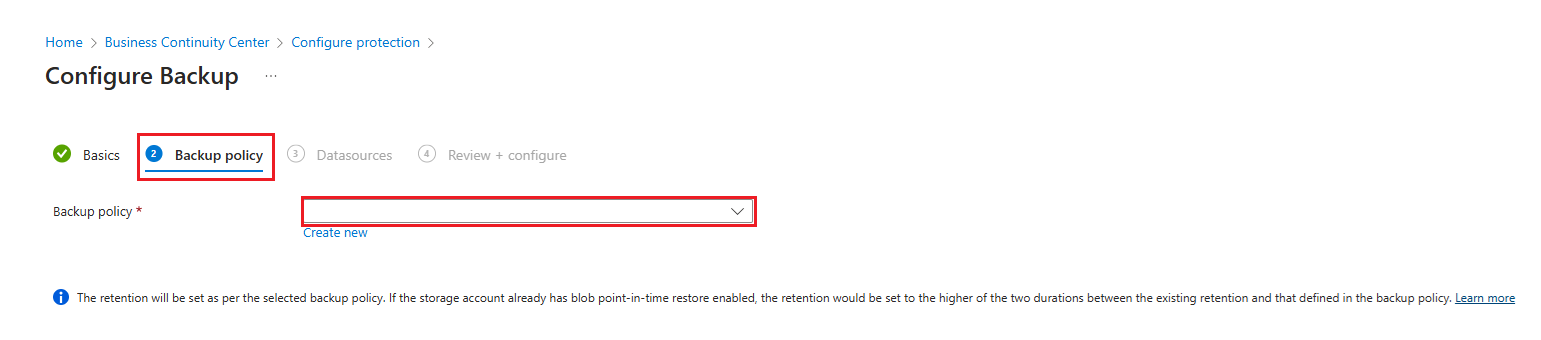
Na stronie Konfigurowanie kopii zapasowej na karcie Źródła danych wybierz konta magazynu, których kopię zapasową chcesz utworzyć.
Możesz wybrać wiele kont magazynu w regionie, aby utworzyć kopię zapasową przy użyciu wybranych zasad. Wyszukaj lub przefiltruj konta magazynu, jeśli jest to wymagane.
Jeśli w kroku 4 wybrano zasady kopii zapasowej magazynu, możesz również wybrać określone kontenery do utworzenia kopii zapasowej. Wybierz pozycję Zmień w kolumnie Wybrane kontenery . W bloku kontekstowym wybierz pozycję Przeglądaj kontenery do tworzenia kopii zapasowej i usuń zaznaczenie tych, których nie chcesz tworzyć kopii zapasowych .
Po wybraniu kont magazynu i kontenerów do ochrony usługa Azure Backup przeprowadza następujące weryfikacje, aby upewnić się, że zostały spełnione wszystkie wymagania wstępne.
Uwaga
Kolumna Gotowość kopii zapasowej pokazuje, czy magazyn kopii zapasowych ma wystarczające uprawnienia do konfigurowania kopii zapasowych dla każdego konta magazynu.
Liczba kontenerów do utworzenia kopii zapasowej jest mniejsza niż 100 w przypadku kopii zapasowych magazynu. Domyślnie wszystkie kontenery są zaznaczone; można jednak wykluczyć kontenery, których kopia zapasowa nie powinna być wykonywana. Jeśli konto magazynu ma >100 kontenerów, należy wykluczyć kontenery, aby zmniejszyć liczbę do 100 lub poniżej.
Uwaga
W przypadku kopii zapasowych magazynu kopie zapasowe kont magazynu do utworzenia kopii zapasowej muszą zawierać co najmniej 1 kontener. Jeśli wybrane konto magazynu nie zawiera żadnych kontenerów lub nie wybrano żadnych kontenerów, podczas konfigurowania kopii zapasowych może wystąpić błąd.
Magazyn kopii zapasowych ma wymagane uprawnienia do konfigurowania kopii zapasowej; magazyn ma rolę współautora kopii zapasowej konta magazynu na wszystkich wybranych kontach magazynu. Jeśli walidacja pokazuje błędy, wybrane konta magazynu nie mają roli współautora kopii zapasowej konta magazynu. Wymaganą rolę można przypisać na podstawie bieżących uprawnień. Komunikat o błędzie pomaga zrozumieć, czy masz wymagane uprawnienia i podejmij odpowiednie działania:
Przypisanie roli nie zostało zrobione: wskazuje, że użytkownik (użytkownik) ma uprawnienia do przypisywania roli współautora kopii zapasowej konta magazynu i innych wymaganych ról dla konta magazynu do magazynu.
Wybierz role, a następnie wybierz pozycję Przypisz brakujące role na pasku narzędzi, aby automatycznie przypisać wymaganą rolę do magazynu kopii zapasowych i wyzwolić autorelewację.
Jeśli propagacja roli trwa dłużej niż 10 minut, walidacja zakończy się niepowodzeniem. W tym scenariuszu musisz poczekać kilka minut i wybrać pozycję Zmień, aby ponowić próbę weryfikacji.
Niewystarczające uprawnienia do przypisania roli: wskazuje, że magazyn nie ma wymaganej roli do konfigurowania kopii zapasowych, a Użytkownik (użytkownik) nie ma wystarczających uprawnień do przypisania wymaganej roli. Aby ułatwić przypisanie roli, usługa Azure Backup umożliwia pobranie szablonu przypisania roli, który można udostępnić użytkownikom z uprawnieniami do przypisywania ról dla kont magazynu.
Uwaga
Szablon zawiera szczegóły tylko dla wybranych kont magazynu. Jeśli istnieje wielu użytkowników, którzy muszą przypisywać role dla różnych kont magazynu, możesz odpowiednio wybrać i pobrać różne szablony.
Aby przypisać wymagane role, wybierz konta magazynu, a następnie wybierz pozycję Pobierz szablon przypisania roli, aby pobrać szablon. Po zakończeniu przypisań ról wybierz pozycję Popraw poprawność , aby ponownie zweryfikować uprawnienia, a następnie skonfiguruj kopię zapasową.
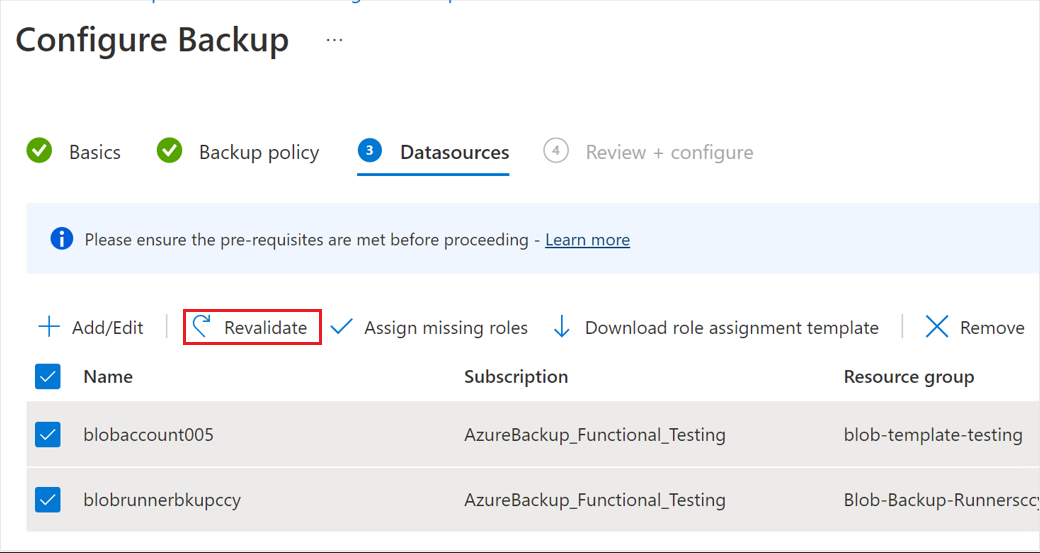
Po pomyślnym zakończeniu walidacji wybierz kartę Przeglądanie i konfigurowanie .
Przejrzyj szczegóły na karcie Przeglądanie i konfigurowanie , a następnie wybierz przycisk Dalej , aby zainicjować operację konfigurowania kopii zapasowej .
Otrzymasz powiadomienia o stanie konfiguracji ochrony i jego zakończeniu.
Konfigurowanie kopii zapasowej przy użyciu ustawień ochrony danych konta magazynu
Kopie zapasowe obiektów blob można skonfigurować na koncie magazynu bezpośrednio z ustawień "Ochrona danych" konta magazynu.
Przejdź do konta magazynu, dla którego chcesz skonfigurować tworzenie kopii zapasowych dla obiektów blob, a następnie przejdź do bloku Ochrona danych w lewym bloku (w obszarze Zarządzanie danymi).
W dostępnych opcjach ochrony danych pierwszy umożliwia włączenie operacyjnej kopii zapasowej przy użyciu usługi Azure Backup.
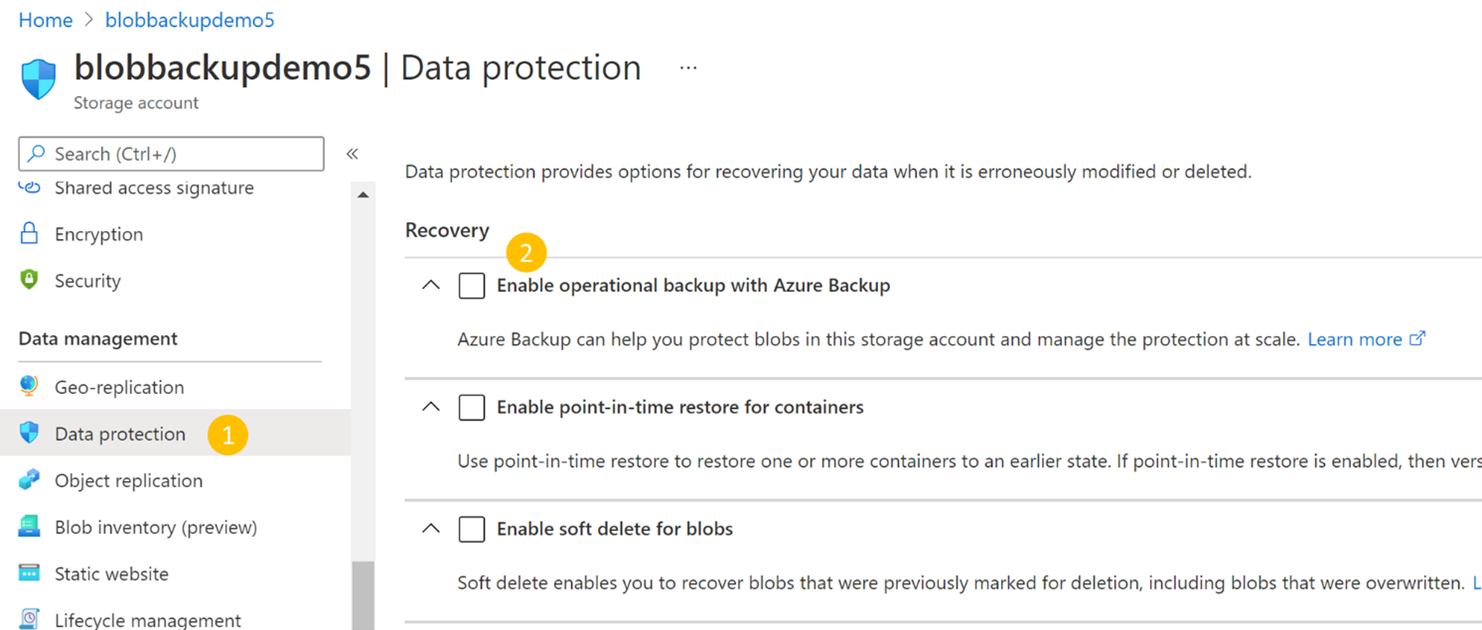
Zaznacz pole wyboru odpowiadające opcji Włącz operacyjną kopię zapasową za pomocą usługi Azure Backup. Następnie wybierz magazyn kopii zapasowych i zasady kopii zapasowej, które chcesz skojarzyć. Możesz wybrać istniejący magazyn i zasady lub utworzyć nowe zgodnie z potrzebami.
Ważne
Do wybranego magazynu należy przypisać rolę współautora kopii zapasowej konta magazynu. Dowiedz się więcej o udzielaniu uprawnień do magazynu kopii zapasowych na kontach magazynu.
Jeśli masz już przypisaną wymaganą rolę, wybierz pozycję Zapisz , aby zakończyć konfigurowanie kopii zapasowej. Postępuj zgodnie z powiadomieniami portalu, aby śledzić postęp konfigurowania kopii zapasowej.
Jeśli jeszcze go nie przypisano, wybierz pozycję Zarządzaj tożsamością i wykonaj poniższe kroki, aby przypisać role.
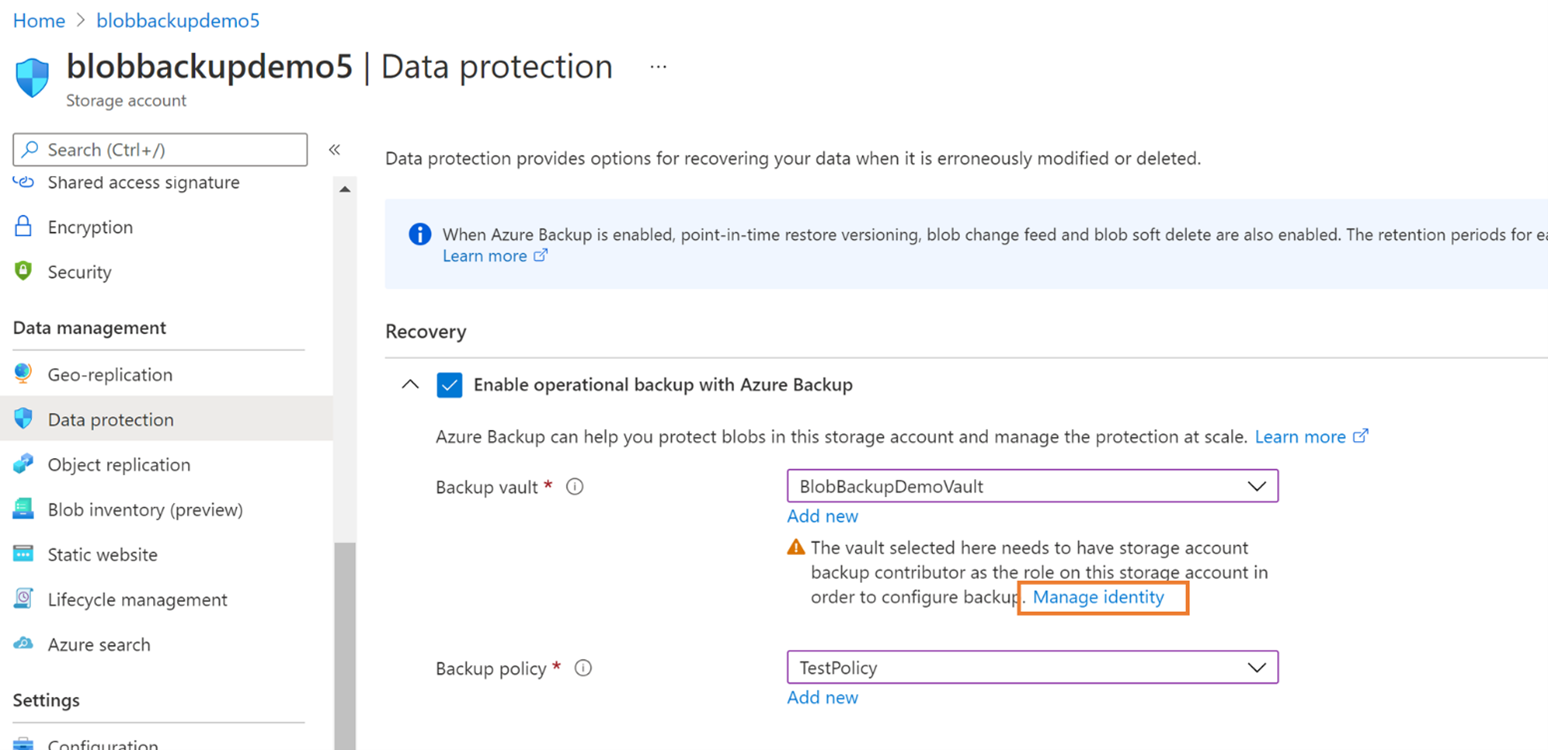
Po wybraniu pozycji Zarządzaj tożsamością zostanie wyświetlony blok Tożsamość konta magazynu.
Wybierz pozycję Dodaj przypisanie roli, aby zainicjować przypisanie roli.
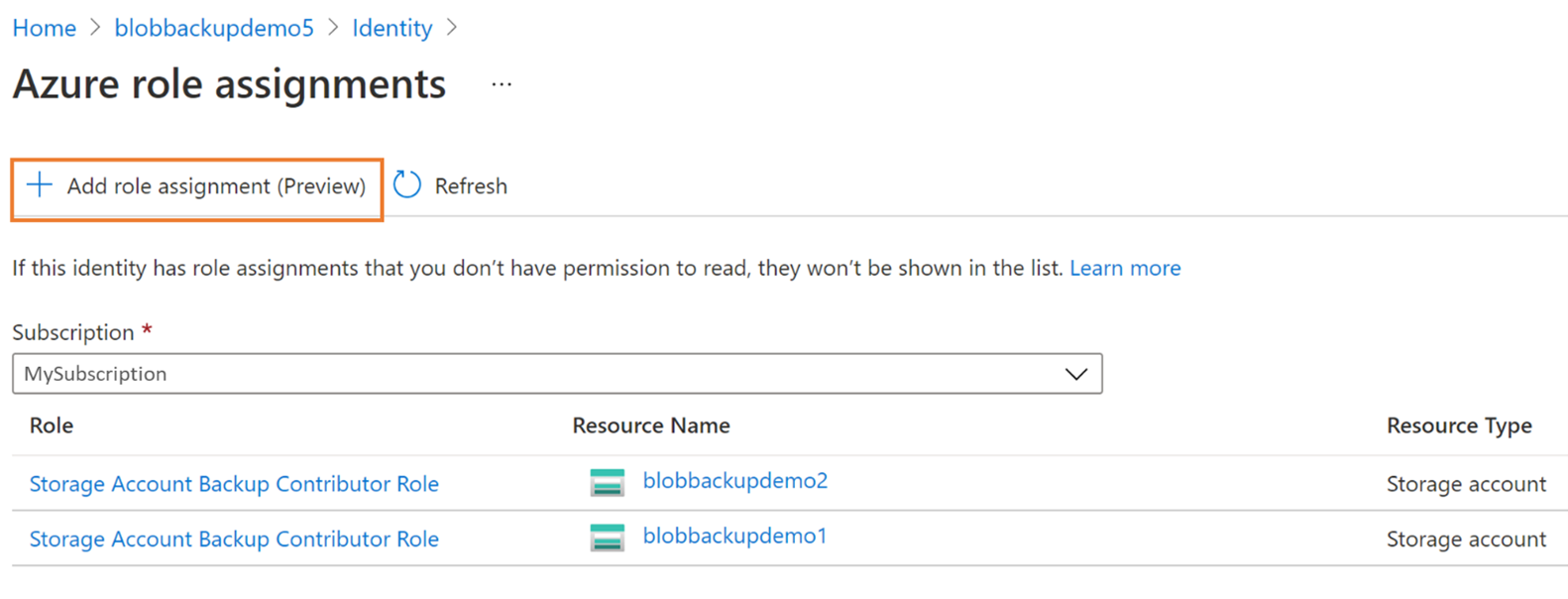
Wybierz zakres, subskrypcję, grupę zasobów lub konto magazynu, które chcesz przypisać do roli.
Zalecamy przypisanie roli na poziomie grupy zasobów, jeśli chcesz skonfigurować operacyjną kopię zapasową dla obiektów blob dla wielu kont magazynu.Z listy rozwijanej Rola wybierz rolę Współautor kopii zapasowej konta magazynu.
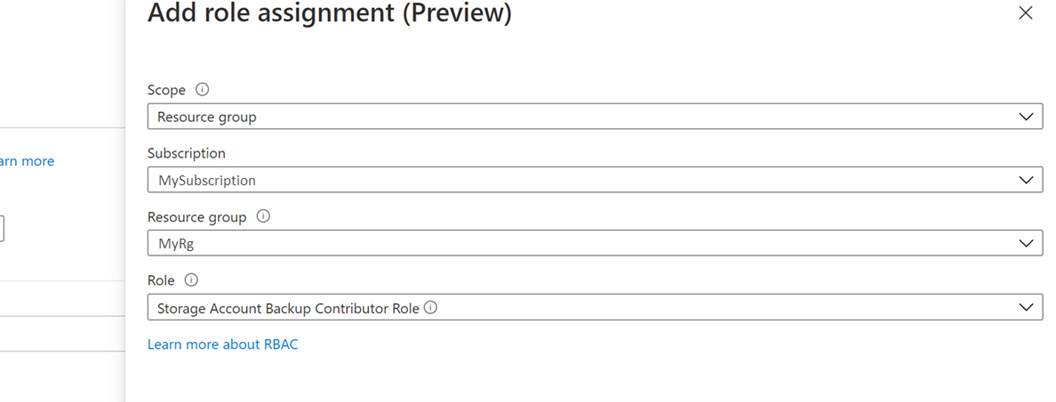
Wybierz pozycję Zapisz , aby zakończyć przypisywanie roli.
Po pomyślnym zakończeniu tego procesu otrzymasz powiadomienie za pośrednictwem portalu. Możesz również wyświetlić nową rolę dodaną do listy istniejących dla wybranego magazynu.
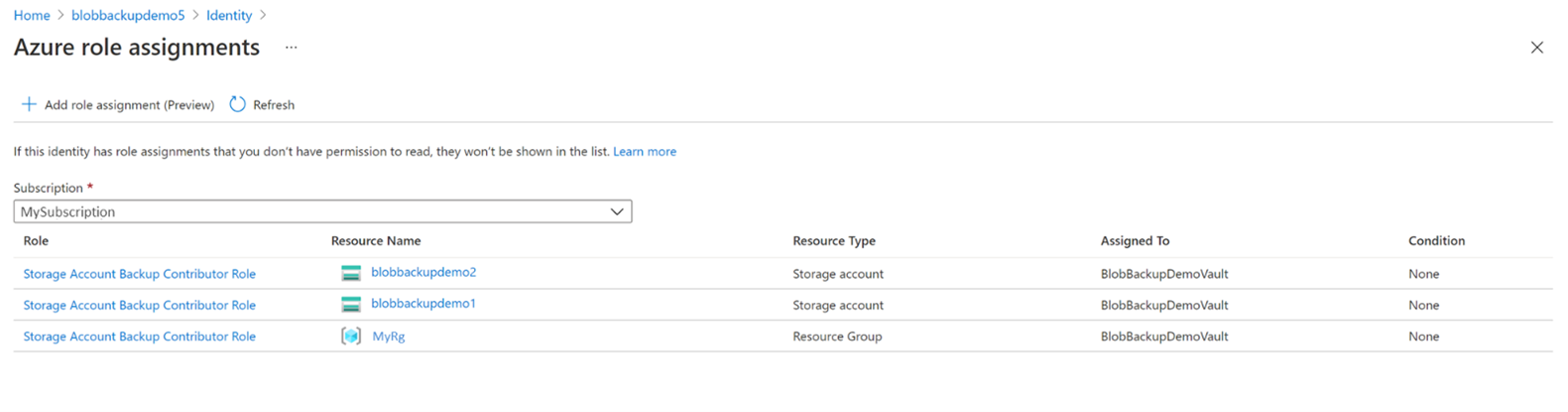
Wybierz ikonę anulowania (x) w prawym górnym rogu, aby powrócić do bloku Ochrona danych konta magazynu.
Po powrocie kontynuuj konfigurowanie kopii zapasowej.
Wpływ na kopie zapasowe kont magazynu
Po skonfigurowaniu kopii zapasowej zmiany w blokowych obiektach blob na kontach magazynu są śledzone i dane są zachowywane zgodnie z zasadami tworzenia kopii zapasowych. Zauważysz następujące zmiany na kontach magazynu, dla których skonfigurowano kopię zapasową:
Następujące możliwości są włączone na koncie magazynu. Można je wyświetlić na karcie Ochrona danych konta magazynu.
- Przywracanie do punktu w czasie dla kontenerów: z przechowywaniem określonym w zasadach tworzenia kopii zapasowych
- Usuwanie nietrwałe dla obiektów blob: z przechowywaniem określonym w zasadach kopii zapasowych +5 dni
- Przechowywanie wersji obiektów blob
- Źródło zmian obiektów blob
Jeśli konto magazynu skonfigurowane do tworzenia kopii zapasowej ma już przywracanie do punktu w czasie dla kontenerów lub usuwanie nietrwałe dla obiektów blob włączony (przed skonfigurowaniem kopii zapasowej), kopia zapasowa gwarantuje, że przechowywanie jest co najmniej zgodnie z definicją w zasadach kopii zapasowej. W związku z tym dla każdej właściwości:
- Jeśli przechowywanie w zasadach kopii zapasowej jest większe niż przechowywanie pierwotnie obecne na koncie magazynu: przechowywanie na koncie magazynu jest modyfikowane zgodnie z zasadami tworzenia kopii zapasowych
- Jeśli przechowywanie w zasadach kopii zapasowych jest mniejsze niż przechowywanie pierwotnie obecne na koncie magazynu: przechowywanie na koncie magazynu pozostanie niezmienione w pierwotnym ustawionym czasie trwania.
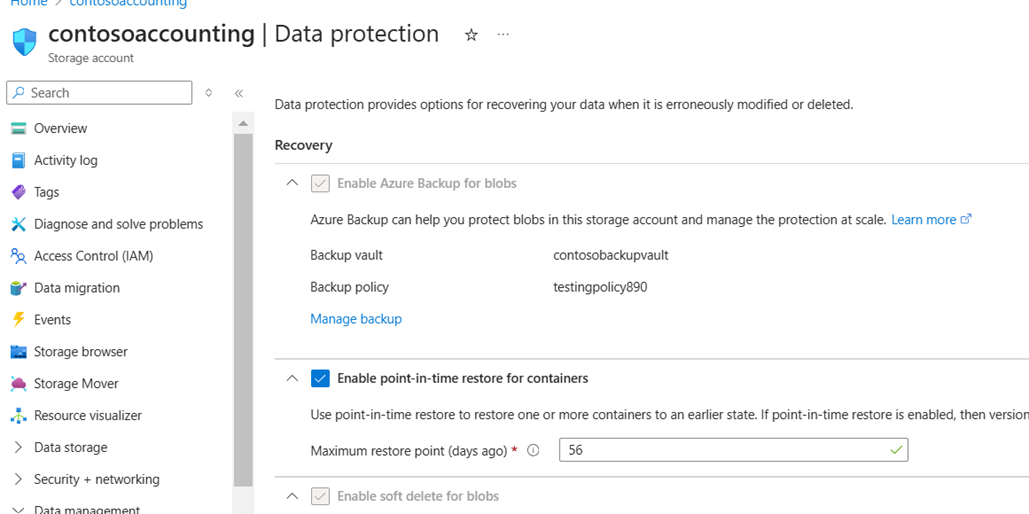
Blokada usuwania jest stosowana przez funkcję Kopia zapasowa na chronionym koncie magazynu. Blokada jest przeznaczona do ochrony przed przypadkowym usunięciem konta magazynu. Można to wyświetlić w obszarze Blokady konta>magazynu.
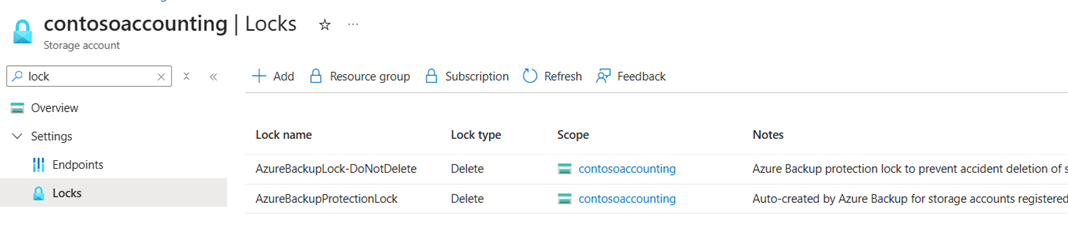
Zarządzanie kopiami zapasowymi
Centrum ciągłości biznesowej platformy Azure można używać jako pojedynczego bloku szkła do zarządzania wszystkimi kopiami zapasowymi. Jeśli chodzi o tworzenie kopii zapasowych dla obiektów blob platformy Azure, możesz użyć centrum ciągłości działania platformy Azure, aby wykonać następujące operacje:
Jak pokazano powyżej, można go użyć do tworzenia magazynów i zasad kopii zapasowych. Możesz również wyświetlić wszystkie magazyny i zasady w ramach wybranych subskrypcji.
Centrum ciągłości działania platformy Azure umożliwia łatwe monitorowanie stanu ochrony chronionych kont magazynu, a także kont magazynu, dla których kopia zapasowa nie jest obecnie skonfigurowana.
Możesz skonfigurować kopię zapasową dla dowolnych kont magazynu przy użyciu przycisku +Konfiguruj ochronę .
Możesz zainicjować przywracanie przy użyciu przycisku Przywróć i śledzić przywracanie przy użyciu zadań. Aby uzyskać więcej informacji na temat wykonywania przywracania, zobacz Przywracanie obiektów blob platformy Azure.
Analizowanie użycia kopii zapasowej przy użyciu raportów kopii zapasowych.
Aby uzyskać więcej informacji, zobacz Omówienie centrum ciągłości działania platformy Azure.
Zatrzymywanie ochrony
Zgodnie z wymaganiami możesz zatrzymać operacyjną kopię zapasową konta magazynu.
Uwaga
Usunięcie kopii zapasowych spowoduje, że zasady replikacji obiektów nie zostaną usunięte ze źródła. Dlatego należy usunąć zasady oddzielnie. Zatrzymywanie ochrony powoduje usunięcie skojarzenia konta magazynu z magazynu kopii zapasowych (oraz narzędzi do tworzenia kopii zapasowych, takich jak Centrum kopii zapasowych) i nie wyłącza przywracania do punktu w czasie obiektów blob, przechowywania wersji i skonfigurowanego zestawienia zmian.
Aby zatrzymać tworzenie kopii zapasowej konta magazynu, wykonaj następujące kroki:
1.Przejdź do wystąpienia kopii zapasowej dla tworzonego konta magazynu.
Możesz przejść do wystąpienia kopii zapasowej z konta magazynu za pośrednictwem konta>magazynu Ochrona>danych Zarządzanie ustawieniami kopii zapasowej lub bezpośrednio z Centrum ciągłości działania za pośrednictwem elementów chronionych centrum>ciągłości biznesowej, a następnie wybrać pozycję Azure Backup jako rozwiązanie w filtrze.
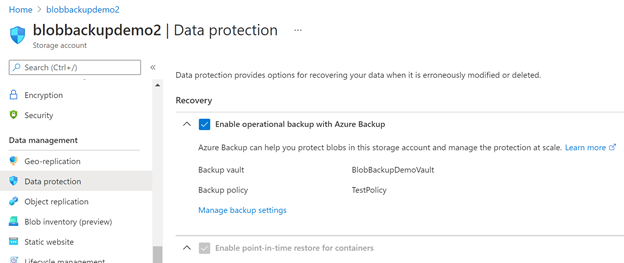
Po zatrzymaniu tworzenia kopii zapasowej można wyłączyć inne funkcje ochrony danych magazynu (włączone do konfigurowania kopii zapasowych) z bloku ochrony danych konta magazynu.
Aktualizowanie wystąpienia kopii zapasowej
Po skonfigurowaniu kopii zapasowej można zmienić skojarzone zasady z wystąpieniem kopii zapasowej. W przypadku kopii zapasowych magazynowanych można nawet zmienić kontenery wybrane dla kopii zapasowej. Aby zaktualizować wystąpienie kopii zapasowej, wykonaj następujące kroki:
Przejdź do pulpitu nawigacyjnego magazynu kopii zapasowych.
Na kafelku Elementy kopii zapasowej wybierz pozycję Azure Blobs (Azure Storage) jako typ źródła danych.
W bloku Wystąpienie kopii zapasowej wybierz wystąpienie kopii zapasowej, dla którego chcesz zmienić zasady tworzenia kopii zapasowej, a następnie wybierz pozycję Edytuj wystąpienie kopii zapasowej.
Wybierz nowe zasady, które chcesz zastosować do obiektów blob konta magazynu.
Wybierz pozycję Zapisz.